Passo 2 - ADA
Passo 2 - Área Diretamente Afetada - ADA
No passo 2, informar os dados da Área Diretamente Afetada (ADA) do Empreendimento.
- Área onde apresenta as tipologias informadas no Passo 1 - Empreendimento/ART.
- Área onde será apresentada mensagens de erro ou casos que irão para análise manual.
- Área onde são apresentadas as regras que o arquivo, que será utilizado no upload, deve seguir.
- Área onde são apresentados os botões Atualizar Bens, Desenhar Área e Excluir Área.
- Ao acionar Atualizar Bens, o sistema atualiza a lista (item 5) de bens presente na ADA informada.
- Ao acionar Desenhar Área, o sistema permite que seja desenhada uma área no mapa, que representará a ADA do Empreendimento.
- Ao acionar Excluir Área, o sistema remove todas as áreas informadas no mapa.
- Área onde apresenta a lista de Bens Materiais, Bens Imateriais e Bens Arqueológicos presente no(s) polígono(s) informado(s) como ADA do Empreendimento.
- Para Bens que estão presentes em mais de um município e/ou estado, o sistema apresenta o botão Visualizar Estados/Municípios. Ao acionar este botão, o sistema abre uma janela listando todos os municípios e estados do respectivo Bem.
- Paginação do sistema para listas que possuem um elevado número de registros apresentados.
- Aviso para verificar se a poligonal informada como ADA perpassa as respectivas UF e Municípios apresentados na lista abaixo.
- Ao salvar, o sistema apresenta uma mensagem de sucesso juntamente com um aviso, informando que a sua solicitação deve ser encaminhada em um determinado período de tempo, e, caso não seja enviada será apagada da nossa base de dados.
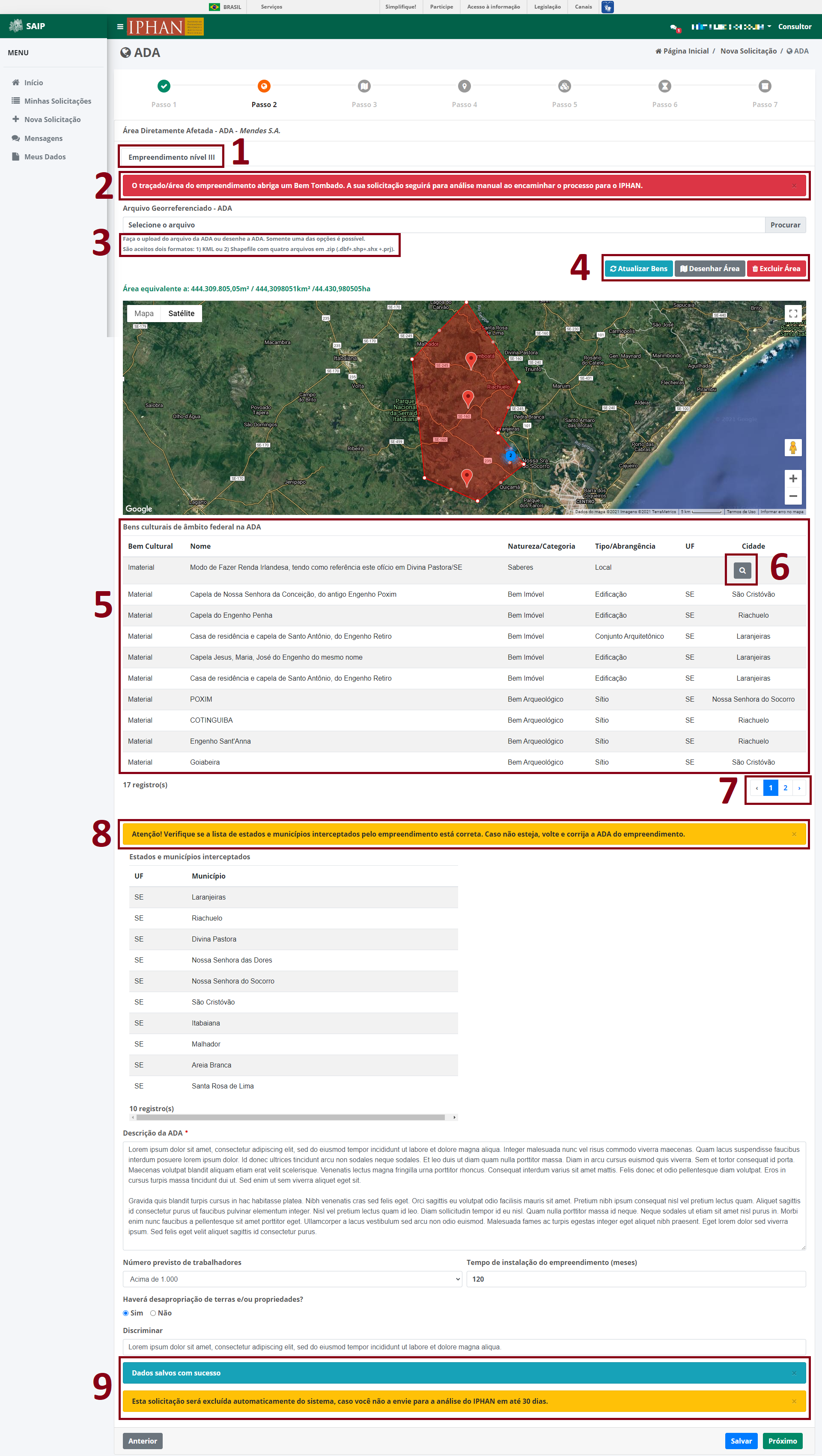
Note
- O arquivo da ADA poderá em um dos dois formatos: KML ou Shapefile
- O formato KML deve ser inserido em um arquivo único.
- Os arquivos Shapefile devem ser inseridos no formato ZIP, contendo, aos menos, os arquivos de extensão DBF, SHP, SHX e PRJ, todos com o mesmo nome. Os arquivos devem estar na raiz do arquivo ZIP, sem subpastas.
- O sistema aceita exclusivamente arquivos na geometria polígono (e multipolígono), não sendo possível o upload de arquivos nas geometrias ponto e linha.
- Caso opte-se por utilizar arquivos shapefile, O SAIP suporta apenas shapefiles no DATUM SIRGAS 2000 com as EPSGs a seguir: 4674, 5396, 31973, 31974, 31975, 31976, 31978, 31979, 31980, 31981, 31982, 31983, 31984 e 31985.
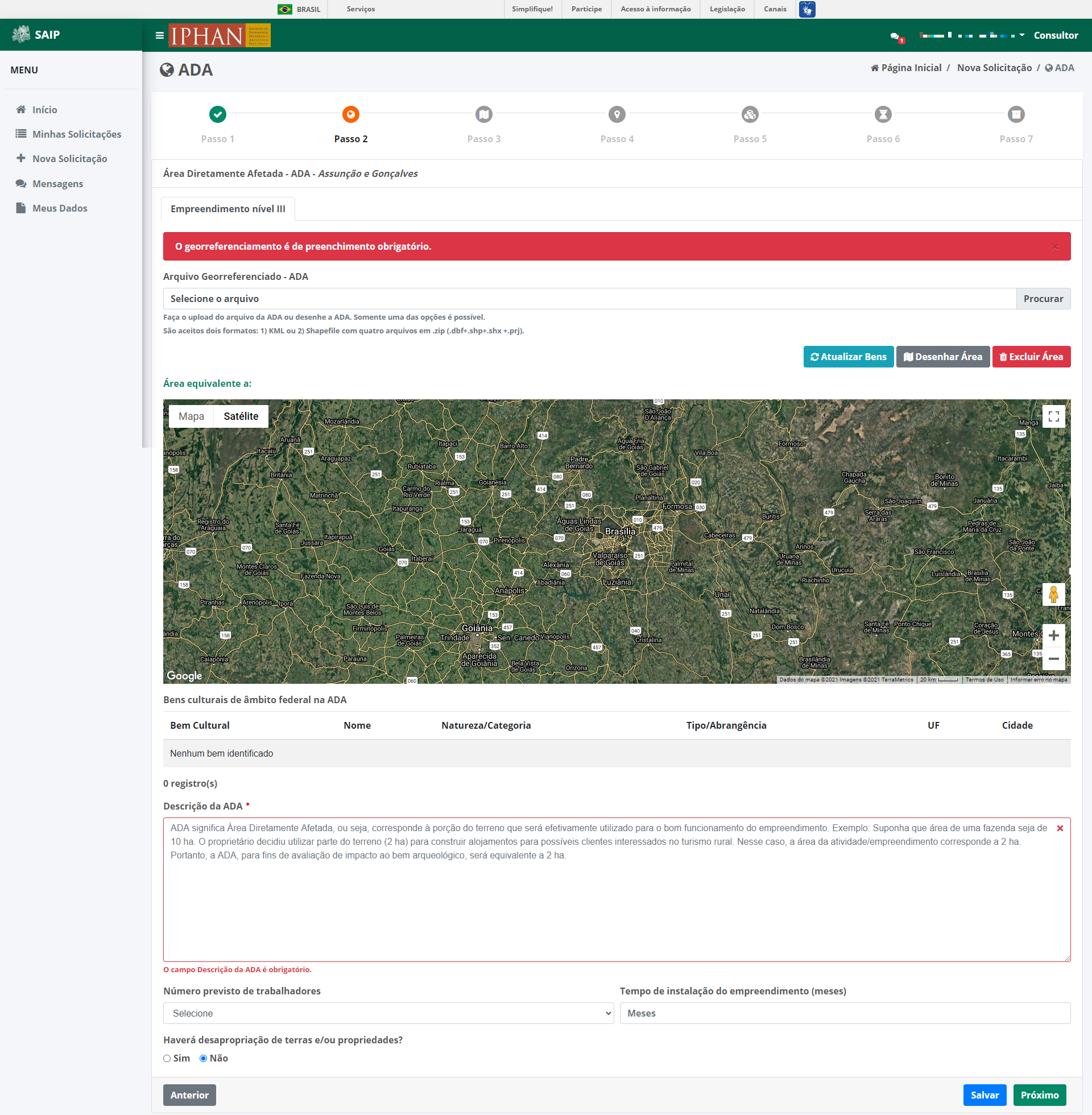
Note
Caso não tenha preenchido todas as informações obrigatórias, mas deseje salvar as informações já preenchidas, acione o botão Salvar, que o sistema salva todas as informações sem realizar as validações necessárias.
Note
Quando todas as informações estiverem corretamente preenchidas, acione o botão Próximo para que o sistema valide as suas informações e caso esteja tudo correto, será direcionado para o Passo 3 - Área de Influência Direta - AID.
Created with the Personal Edition of HelpNDoc: Effortlessly upgrade your WinHelp HLP help files to CHM with HelpNDoc